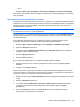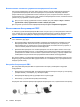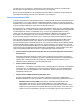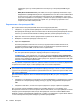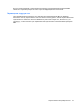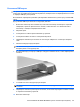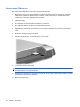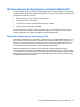Mini User Guide - Windows 7
параметры. При отсутствии правильного ключа доступ к беспроводной ЛВС будет
закрыт.
◦
WPA (Wi-Fi Protected Access), как и WEP, использует параметры безопасности для
шифрования и дешифрования данных, передаваемых по сети. В отличие от WEP в WPA
используется не один статический ключ безопасности для шифрования, а протокол
целостности временного ключа (TKIP), с помощью которого для каждого пакета данных
динамически создается новый
ключ. Кроме того, для каждого устройства в сети
создается различный набор ключей.
Подключение к беспроводной ЛВС
Для подключения к беспроводной ЛВС выполните следующие действия.
1. Убедитесь, что устройство беспроводной сети включено. В этом случае индикатор
беспроводной связи будет светиться белым светом. Если индикатор беспроводной связи не
светится, для ее включения нажмите клавишу действия для беспроводной связи (f12).
2. Щелкните значок сети в области уведомлений в правой части панели задач
.
3. Выберите в списке беспроводную локальную сеть.
4. Щелкните Подключить.
Если беспроводная локальная сеть использует функции обеспечения безопасности,
потребуется ввести ключ безопасности сети, который является кодом безопасности.
Введите код и нажмите OK, чтобы выполнить подключение.
ПРИМЕЧАНИЕ: Если в списке нет беспроводных локальных сетей, компьютер находится
вне зоны действия беспроводного маршрутизатора или точки доступа.
ПРИМЕЧАНИЕ: Если нужная сеть отсутствует, щелкните Открыть центр управления
сетями и общим доступом и выберите Настройка нового подключения или сети. Будет
показан список параметров. Можно найти нужную сеть вручную и подключиться к ней либо
настроить новое сетевое подключение.
После установки соединения поместите указатель мыши на значок сети в области уведомлений
в правой части панели задач, чтобы проверить имя и состояние соединения.
ПРИМЕЧАНИЕ: Радиус действия (зона распространения радиосигналов) зависит от
реализации беспроводной ЛВС и производителя маршрутизатора, а также от помех, вызванных
другими электронными устройствами и отражением сигналов от различных препятствий, таких
как стены и перекрытия.
Дополнительные сведения об использовании беспроводной ЛВС доступны в следующих
источниках.
●
Сведения от поставщика услуг Интернета, а также информация от производителя, которые
прилагаются к беспроводному маршрутизатору и другому оборудованию беспроводной
ЛВС.
●
Сведения и веб-сайты, ссылки на которые содержатся в центре справки и поддержки.
Для получения списка ближайших общедоступных ЛВС обратитесь к
поставщику услуг
Интернета или выполните поиск в Интернете. В число веб-сайтов, на которых приводятся списки
общедоступных беспроводных ЛВС, входят беспроводные точки Cisco Internet Mobile Office
Wireless Locations, Wi-FiHotspotlist и Geektools. Стоимость и требования к подключению зависят
от местонахождения конкретной общедоступной беспроводной ЛВС.
36 Глава 4 Интернет